Cara Memperbaiki Headphone Tidak Berfungsi di Windows 10
Diterbitkan: 2019-10-28Pernahkah terjadi bahwa setelah Anda mematikan komputer tadi malam hanya untuk me-restart di pagi hari dan menemukan bahwa headphone Anda tidak berfungsi di laptop Anda? Jangan khawatir, bukan berarti Anda harus membeli satu set yang baru. Ada beberapa langkah yang dapat digunakan untuk mengatasi masalah tersebut. Langkah-langkah ini sesederhana menempatkan jack headphone atau sedikit rumit seperti memperbarui driver Anda dan mengubah pengaturan suara pada PC Anda.
Langkah-langkah untuk Memperbaiki Headphone Tidak Bekerja Pada PC

Ada banyak alasan mengapa headphone tidak berfungsi di PC Anda. Beberapa masalah dapat diperbaiki dalam langkah-langkah sederhana sementara yang lain mungkin memerlukan pemecahan masalah yang rumit. Yang paling sederhana adalah:
- Periksa Jack Audio di komputer: Laptop Anda memiliki lebih dari satu jack audio 3,5 mm, satu untuk mikrofon dan lainnya untuk speaker. Salah satunya adalah jack input dan mencolokkan telepon kepala Anda ke dalamnya tidak akan memberi Anda output apa pun. Periksa apakah Anda telah menghubungkan headphone di jack yang benar dan periksa suaranya. Juga periksa dengan set headphone lain untuk menentukan apakah jack headphone berfungsi atau tidak.
- Periksa kontrol volume di komputer: Memang terjadi bahwa output suara dari komputer Anda mungkin dimatikan. Periksa kontrol volume dan tingkatkan ke maksimum untuk memeriksa apakah Anda mendengar audio sama sekali. Lepaskan juga jack headphone dari komputer dan periksa apakah suaranya terdengar di speaker laptop Anda.
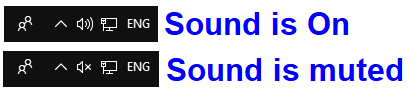
- Periksa di perangkat lain . Coba periksa headphone Anda dengan menghubungkannya dengan perangkat lain, laptop lain, atau ponsel Anda. Jika Anda tidak mendengar suara apa pun, mungkin sudah waktunya untuk membeli headphone baru. Tetapi jika headphone dapat didengar dengan perangkat lain, maka inilah saatnya untuk beralih ke langkah pemecahan masalah yang lebih kompleks.
- Bersihkan Jack Headphone Anda . Ambil kapas kecil dan masukkan ke dalam jack headphone di komputer Anda. Putar perlahan untuk menghilangkan partikel debu dan tarik dengan sangat hati-hati.
Langkah-langkah kompleks yang memerlukan penyesuaian pengaturan komputer tercantum di bawah ini:
- Periksa apakah headphone diaktifkan di komputer Anda dan atur sebagai default.
Langkah 1. Klik kanan pada Ikon Suara di bagian notifikasi bilah tugas dan pilih 'Buka Pengaturan Suara'.
Langkah 2. Klik 'Kelola Perangkat Suara' dan periksa apakah headphone disebutkan di bawah daftar yang dinonaktifkan. Jika demikian, maka klik mereka dan klik aktifkan.

Langkah 3. Pada layar utama Pengaturan suara, klik "Pilih perangkat Output Anda" dan pilih headphone Anda dari daftar. Ini akan menjadikannya opsi default untuk suara mengalir keluar dari komputer Anda.
- Periksa Driver
Cara lain untuk menyelesaikan masalah headphone adalah dengan memeriksa driver, karena mungkin jack headphone tidak berfungsi. Ini dapat dengan mudah diselesaikan dengan membuka 'Device Manager' yang merupakan gudang informasi tentang semua perangkat keras yang terhubung ke sistem Anda.
Langkah 1. Buka Device Manager dengan mengetiknya di kotak pencarian di kanan bawah layar Anda.
Langkah 2. Dari daftar Hardware, klik dua kali pada 'Sound, video and game controllers' dan klik nama driver di bawahnya.
Langkah 3. Klik kanan pada driver yang dipilih dan pilih 'Update Driver'. Windows akan secara otomatis mencari versi terbaru dan menginstalnya.

Langkah 4. Anda juga dapat mengaktifkan dan menonaktifkan driver dengan mengklik nonaktifkan driver dan mengaktifkannya setelah beberapa detik.
Langkah 5. Langkah terakhir yang terkait dengan driver adalah memutar kembali versi saat ini. Anda selalu dapat melakukan langkah 3 lagi untuk memperbarui driver ke versi terbaru. Untuk memutar kembali driver, klik kanan pada driver dan dari daftar menu kecil, pilih Properties. Di jendela baru, pilih 'tab Driver' dan klik 'Roll Back Driver'.
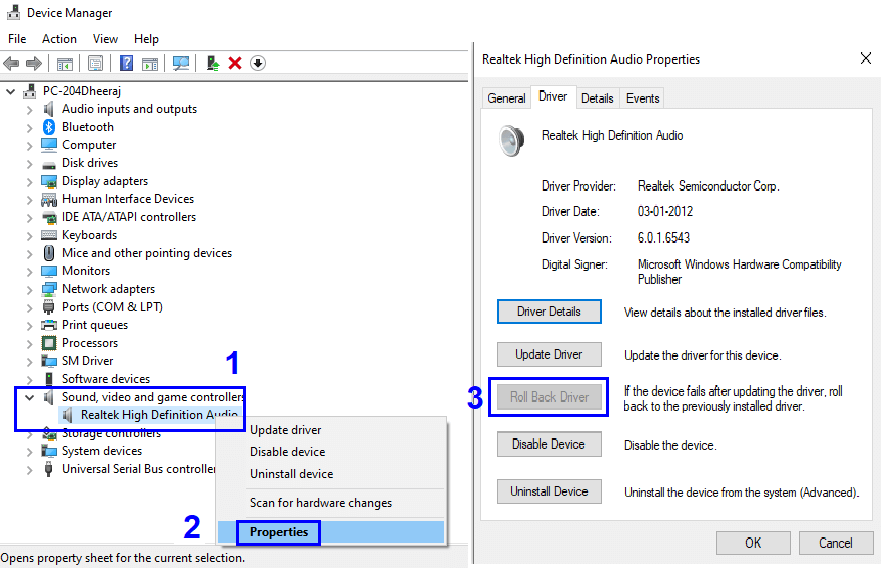
Driver adalah salah satu penyebab utama headphone Anda tidak berfungsi di laptop. Meskipun Windows dapat memperbarui driver dengan cukup efisien melalui pembaruan, tetapi butuh waktu sebelum Microsoft menguji ulang driver dari situs web OEM dan kemudian merilisnya kepada penggunanya. Saya menggunakan perangkat lunak untuk memeriksa pembaruan setiap minggu dan memperbaruinya tanpa kerumitan. Anda selalu dapat mencoba:
Pembaruan Driver Tingkat Lanjut. Untuk mengetahui lebih lanjut, klik di sini .
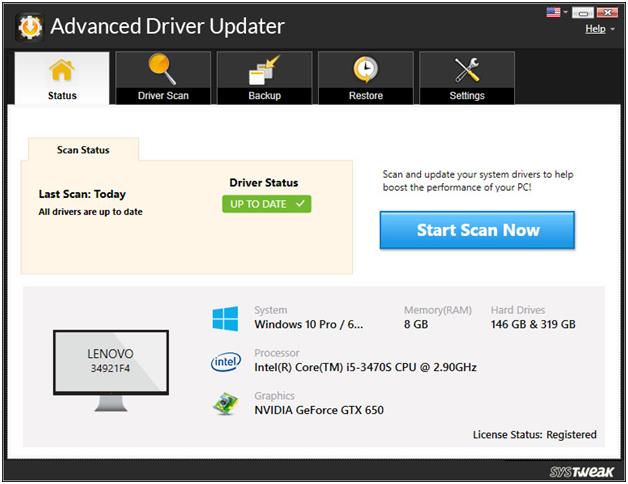
Untuk mengunduh, klik di sini. Tombol Unduh.
- Periksa Format Default headphone.
Ada opsi lain yang dapat diperiksa untuk headphone yang tidak berfungsi di Windows 10 Anda. Akses Properti Suara komputer Anda. Untuk melakukannya:
Langkah 1. Ketik "Panel Kontrol" di kotak pencarian di kanan bawah layar Anda dan buka Jendela Panel Kontrol. Klik 'Suara' dari berbagai opsi pengaturan yang terdaftar.
Langkah 2. Di jendela Sound Properties, klik pada tab Playback dan pilih ikon Headphones Anda (mereka mungkin terdaftar sebagai Speaker saja).
Langkah 3. Klik Properties dan pindah ke tab Advance.
Langkah 4. Ubah Format Default dari daftar drop-down dan klik tes setelah setiap perubahan. Pilih salah satu yang memungkinkan Anda mendengar suara dan klik Terapkan.
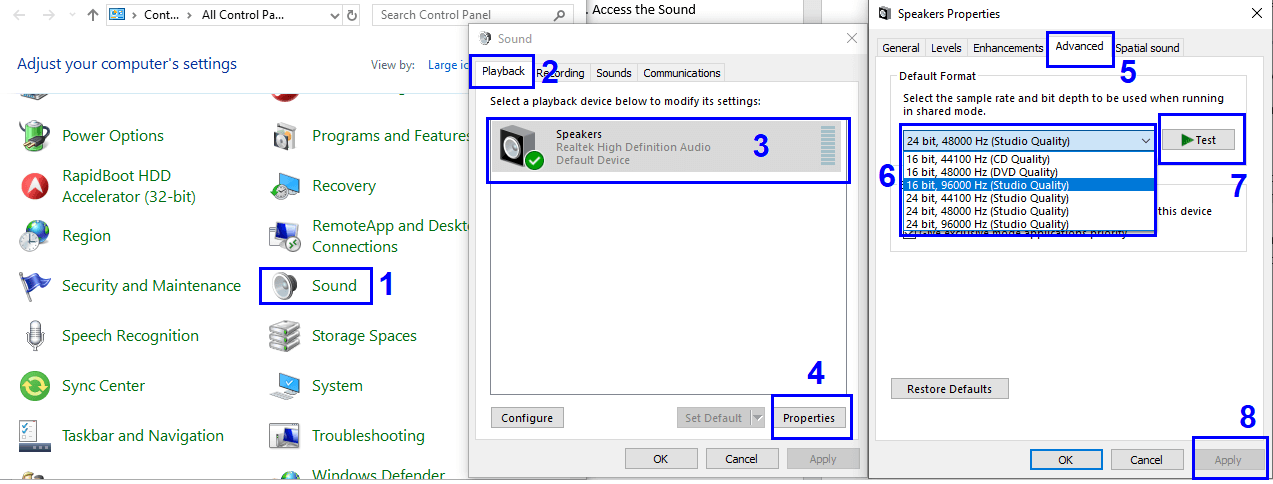
- Periksa Perangkat IDT.

Jika komputer Anda memiliki program perangkat audio IDT yang diinstal, maka Anda harus menghapusnya, perangkat audio IDT cenderung membuat masalah dengan driver suara sistem Anda. Untuk mencopot pemasangan, ikuti langkah-langkah berikut:
Langkah 1. Ketik "Panel Kontrol" di kotak pencarian di kanan bawah layar Anda dan buka Jendela Panel Kontrol. Klik Program dan fitur.
Langkah 2. Temukan IDT Audio Driver dari daftar aplikasi yang diinstal pada sistem Anda dan klik.
Langkah 3. Klik Uninstall di bagian atas dan itu akan dihapus.
Langkah 4. Restart komputer Anda dan periksa headphone Anda.
Ini adalah langkah-langkah yang harus dilakukan untuk memecahkan masalah headphone Anda tidak berfungsi pada PC Anda. Anda selalu dapat memulai dengan langkah-langkah sederhana dan kemudian mengikuti yang lain. Cara terbaik untuk menguji headphone apa pun adalah dengan mencolokkannya ke perangkat lain seperti ponsel Anda dan mengujinya. Jika Anda tidak dapat menyelesaikan masalah headphone Anda dengan mengikuti semua langkah ini, sebutkan di bagian komentar dengan hasil dari semua langkah yang telah Anda ambil, dan tim saya akan mencoba menemukannya.
Bacaan yang Direkomendasikan:
Cara Menonaktifkan Pembaruan Driver Otomatis di Windows 10
Perbaiki Masalah Driver Perangkat di Windows 10
Ulasan Produk Lengkap: Pembaruan Driver Tingkat Lanjut
Ikuti kami:

